เชื่อมต่อ/ควบคุมคอมพิวเตอร์ผ่านเครือข่ายด้วย KontrolPack

ควบคุมคอมพิวเตอร์ในเครือข่ายของคุณได้อย่างง่ายดายด้วย KontrolPack เชื่อมต่อและจัดการคอมพิวเตอร์ที่ใช้ระบบปฏิบัติการต่างๆ ได้อย่างง่ายดาย
ความล้มเหลวของฮาร์ดไดรฟ์บน Linux นั้นพบได้น้อยกว่ามากในทุกวันนี้ เนื่องจากแฟน ๆ Linuxหลายคนรู้เกี่ยวกับฮาร์ดไดรฟ์ของพวกเขาเป็นอย่างดี อย่างไรก็ตาม ไม่มีฮาร์ดแวร์ใดที่สามารถอยู่ยงคงกระพันและเกิดอุบัติเหตุได้ ด้วยเหตุผลนี้ คุณควรหมั่นตรวจสอบความสมบูรณ์ของฮาร์ดไดรฟ์และใช้มาตรการป้องกันหากมีสิ่งผิดปกติเกิดขึ้น
การตรวจสอบความสมบูรณ์ของฮาร์ดไดรฟ์ของคุณนั้นค่อนข้างง่ายด้วยเครื่องมือที่เหมาะสม ในบทความนี้ เราจะพูดถึงสองวิธีสั้นๆ ในการดูฮาร์ดไดรฟ์บน Linux และตรวจสอบสถานะความสมบูรณ์ของฮาร์ดไดรฟ์
1. Smartctl
ฮาร์ดไดรฟ์สมัยใหม่มี "SMART" เป็นคุณลักษณะที่ช่วยให้ระบบปฏิบัติการ (เช่น Linux, Mac และ Windows) สามารถตรวจสอบความสมบูรณ์และความสมบูรณ์ของฮาร์ดไดรฟ์ได้
หมายเหตุ: วิธีที่เร็วที่สุดในการตรวจสอบว่าไดรฟ์ของคุณมีคุณสมบัติ “SMART” หรือไม่ ให้นำออกจากคอมพิวเตอร์และอ่านข้อมูลบนฉลาก อีกวิธีหนึ่ง ให้ทำเครื่องหมายในช่องที่ส่งมา
ติดตั้ง Smartmontools
บน Linux มีหลายวิธีในการตรวจสอบสถานะ SMART ของฮาร์ดไดรฟ์ แต่น่าจะเป็นวิธีที่เร็วที่สุดอยู่กับsmartctl ก่อนที่เราจะไปกว่าวิธีการใช้เครื่องมือนี้เราจะต้องให้คำแนะนำเกี่ยวกับวิธีการตรวจสอบสุขภาพของฮาร์ดไดรฟ์ของคุณด้วยsmartlctl
ในการติดตั้ง Smartmontools ให้เปิดเทอร์มินัลแล้วทำตามคำแนะนำที่สอดคล้องกับการแจกจ่าย Linux ของคุณ
อูบุนตู
sudo apt ติดตั้ง smartmontools
เดเบียน
sudo apt-get ติดตั้ง smartmontools
Arch Linux
sudo pacman -S smartmontools
Fedora
sudo dnf ติดตั้ง smartmontools
OpenSUSE
sudo zypper ติดตั้ง smartmontools
ลินุกซ์ทั่วไป
เนื่องจากชุดโปรแกรม Smartmontools เป็นหนึ่งในวิธีหลักในการตรวจสอบความสมบูรณ์ของฮาร์ดไดรฟ์ภายใต้ Linux จึงมีโอกาสดีที่แม้แต่การกระจายที่ไม่รู้จักมากที่สุดก็จะสามารถติดตั้งได้ ในการรับมัน ให้เปิดหน้าต่างเทอร์มินัล ค้นหา “smartmontools” และติดตั้งตามวิธีที่คุณมักจะติดตั้งโปรแกรม นอกจากนี้ยังเป็นไปได้ที่จะคว้า smartmontools (ผ่าน source code) จากเว็บไซต์อย่างเป็นทางการ
สุขภาพฮาร์ดไดรฟ์ – Smartctl
Smartctl ค่อนข้างใช้งานง่าย หากต้องการตรวจสอบความสมบูรณ์ของฮาร์ดไดรฟ์ของคุณ ให้ทำตามขั้นตอนเหล่านี้
ขั้นตอนที่ 1:เปิดสถานีและได้รับเปลือกรากกับsuหรือsudo -s
ซู -
ขั้นตอนที่ 2:ระบุฮาร์ดไดรฟ์ที่ต่ออยู่กับ Linux PC ของคุณด้วยคำสั่งlsblk โปรดทราบว่า /dev/sdX คือป้ายกำกับอุปกรณ์ และ /dev/sdX# หมายถึงหมายเลขพาร์ติชัน
lsblk
ขั้นตอนที่ 3:ดูรายชื่อไดรฟ์ของคุณ และค้นหาไดรฟ์ที่คุณต้องการตรวจสอบ เมื่อคุณพบแล้ว ให้ไฮไลต์ด้วยเมาส์และจดบันทึก
ขั้นตอนที่ 4:ในเทอร์มินัล ใช้คำสั่งsmartctlเพื่อพิมพ์สถานะ SMART ของอุปกรณ์ของคุณ อย่าลืมเปลี่ยน “X” ด้วยชื่อไดรฟ์ของคุณ
smartctl -a /dev/sdX
ดูผลลัพธ์และพิจารณาความสมบูรณ์ของไดรฟ์ของคุณ อย่าลืมทำขั้นตอนนี้ซ้ำหากคุณมีฮาร์ดไดรฟ์หลายตัว
ต้องการบันทึกรายงานไดรฟ์ smartctl ไว้ใช้ภายหลังหรือไม่ ไปป์ไปยังไฟล์ด้วยคำสั่งด้านล่าง!
smartctl -a /dev/sdX >> /home/username/Documents/drive-report.txt
Gnome Disks
หากคุณไม่ใช่แฟนตัวยงของเทอร์มินัล แต่ยังต้องตรวจสอบความสมบูรณ์ของฮาร์ดไดรฟ์บน Linux ให้พิจารณาใช้ Gnome Disks ประกอบด้วยคุณสมบัติ SMART หลายประการ รวมถึงการตรวจสุขภาพขั้นพื้นฐาน และคุณสมบัติการทดสอบสำหรับทั้งไดรฟ์แบบหมุนและ SSD
ในการรับมือกับ Gnome Disks ให้เปิดเมนูแอปพลิเคชันของคุณ ค้นหา "ดิสก์" แล้วเปิดใช้งาน หรือหากคุณไม่ได้ติดตั้งไว้ ให้ทำตามคำแนะนำด้านล่างสำหรับระบบปฏิบัติการของคุณ
อูบุนตู
sudo apt ติดตั้ง gnome-disk-utility
เดเบียน
sudo apt-get ติดตั้ง gnome-disk-utility
Arch Linux
sudo pacman -S gnome-disk-utility
Fedora
sudo dnf ติดตั้ง gnome-disk-utility
OpenSUSE
sudo zypper ติดตั้ง gnome-disk-utility
ลินุกซ์ทั่วไป
Gnome Disks เป็นส่วนหลักของเดสก์ท็อป Gnome สามารถพบได้ในระบบปฏิบัติการทั้งหมดที่จำหน่าย Gnome, Gnome Shell และซอฟต์แวร์ของมัน หากคุณจำเป็นต้องติดตั้งบนระบบปฏิบัติการของคุณและไม่สามารถหาได้รหัสที่มาพร้อมใช้งานออนไลน์
ความสมบูรณ์ของฮาร์ดไดรฟ์ – Gnome Disks
เปิดแอปพลิเคชัน Gnome Disk สำหรับพีซี Linux ของคุณ เมื่อเปิดขึ้นมา ระบบจะเลือกฮาร์ดไดรฟ์ตัวแรกที่เชื่อมต่อกับคอมพิวเตอร์ของคุณโดยอัตโนมัติ (โดยปกติคือฮาร์ดไดรฟ์ที่ใช้ Slot0/Slot1 ในพอร์ต SATA บนเมนบอร์ด)
คุณสามารถดูข้อมูล SMART ของฮาร์ดไดรฟ์ได้อย่างรวดเร็วโดยดูที่ส่วน "การประเมิน" ของ Gnome Disks
หากต้องการอ่านข้อมูล SMART ของฮาร์ดไดรฟ์และสุขภาพโดยรวมโดยสมบูรณ์ ให้กดCtrl + Sบนแป้นพิมพ์
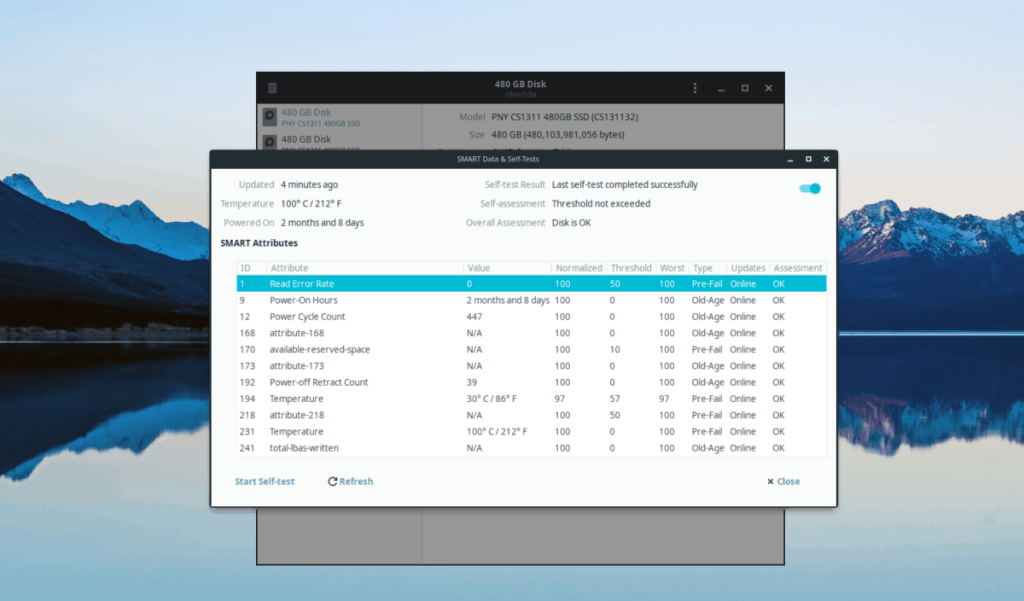
การกดแป้น Ctrl + Sจะแสดงแดชบอร์ด SMART ที่จะพิมพ์ (ในเงื่อนไขที่อ่านง่าย) ข้อผิดพลาดและปัญหาทั้งหมดที่ฮาร์ดไดรฟ์ที่เลือกกำลังประสบอยู่
ทำการทดสอบ
ต้องการทดสอบไดรฟ์ของคุณหรือไม่? เปิดแดชบอร์ด SMART ใน Gnome Disks จากนั้นคลิกตัวเลือก "การทดสอบตัวเอง" เพื่อเรียกใช้การทดสอบสุขภาพฮาร์ดไดรฟ์ขั้นพื้นฐาน
ควบคุมคอมพิวเตอร์ในเครือข่ายของคุณได้อย่างง่ายดายด้วย KontrolPack เชื่อมต่อและจัดการคอมพิวเตอร์ที่ใช้ระบบปฏิบัติการต่างๆ ได้อย่างง่ายดาย
คุณต้องการทำงานซ้ำๆ โดยอัตโนมัติหรือไม่? แทนที่จะต้องกดปุ่มซ้ำๆ หลายครั้งด้วยตนเอง จะดีกว่าไหมถ้ามีแอปพลิเคชัน
iDownloade เป็นเครื่องมือข้ามแพลตฟอร์มที่ช่วยให้ผู้ใช้สามารถดาวน์โหลดเนื้อหาที่ไม่มี DRM จากบริการ iPlayer ของ BBC ได้ โดยสามารถดาวน์โหลดวิดีโอทั้งสองในรูปแบบ .mov ได้
เราได้ครอบคลุมคุณลักษณะของ Outlook 2010 ไว้อย่างละเอียดแล้ว แต่เนื่องจากจะไม่เปิดตัวก่อนเดือนมิถุนายน 2010 จึงถึงเวลาที่จะมาดู Thunderbird 3
นานๆ ทีทุกคนก็อยากพักบ้าง ถ้าอยากเล่นเกมสนุกๆ ลองเล่น Flight Gear ดูสิ เป็นเกมโอเพนซอร์สฟรีแบบมัลติแพลตฟอร์ม
MP3 Diags คือเครื่องมือขั้นสุดยอดสำหรับแก้ไขปัญหาในคอลเลกชันเพลงของคุณ สามารถแท็กไฟล์ MP3 ของคุณได้อย่างถูกต้อง เพิ่มปกอัลบั้มที่หายไป และแก้ไข VBR
เช่นเดียวกับ Google Wave, Google Voice ได้สร้างกระแสฮือฮาไปทั่วโลก Google มุ่งมั่นที่จะเปลี่ยนแปลงวิธีการสื่อสารของเรา และนับตั้งแต่นั้นมาก็กำลังกลายเป็น...
มีเครื่องมือมากมายที่ช่วยให้ผู้ใช้ Flickr สามารถดาวน์โหลดรูปภาพคุณภาพสูงได้ แต่มีวิธีดาวน์โหลด Flickr Favorites บ้างไหม? เมื่อเร็ว ๆ นี้เราได้...
การสุ่มตัวอย่างคืออะไร? ตามข้อมูลของ Wikipedia “คือการนำส่วนหนึ่งหรือตัวอย่างจากการบันทึกเสียงหนึ่งมาใช้ซ้ำเป็นเครื่องดนตรีหรือ...
Google Sites เป็นบริการจาก Google ที่ช่วยให้ผู้ใช้โฮสต์เว็บไซต์บนเซิร์ฟเวอร์ของ Google แต่มีปัญหาหนึ่งคือไม่มีตัวเลือกสำรองข้อมูลในตัว



![ดาวน์โหลด FlightGear Flight Simulator ฟรี [สนุกเลย] ดาวน์โหลด FlightGear Flight Simulator ฟรี [สนุกเลย]](https://tips.webtech360.com/resources8/r252/image-7634-0829093738400.jpg)




